Создайте настраиваемый многоугольный ROI
drawpolygon функция создает Polygon объект, который задает форму и положение многоугольной видимой области (ROI). Можно создать ROI в интерактивном режиме путем рисования ROI по изображению с помощью мыши, или программно при помощи аргументов name-value. Можно также задать начальный внешний вид и поведение ROI.
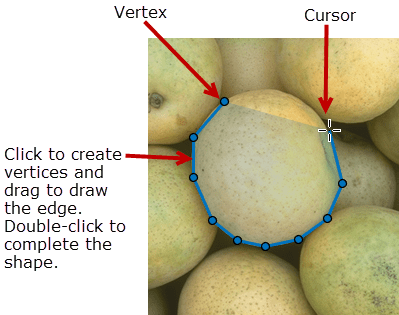
После того, как вы создадите ROI, можно использовать свойства объектов, объектные функции и уведомления о событии, чтобы настроить форму, положение, внешний вид и поведение ROI. Для получения дополнительной информации об использовании этих возможностей смотрите Советы.
roi = drawpolygonPolygon возразите и включает интерактивный рисунок многоугольного ROI на текущей системе координат.
Чтобы чертить ROI, расположите указатель на изображение. Курсор превращается в форму fleur. Щелкните, чтобы чертить вершины многоугольника и перетащить, чтобы провести линии между вершинами. Чтобы закончить ROI, дважды кликните кнопку мыши. Для получения дополнительной информации об использовании ROI, включая горячие клавиши и опции контекстного меню, смотрите Советы.
roi = drawpolygon(___,Name,Value)
ROI поддерживает следующую интерактивность, включая горячие клавиши.
| Поведение | Горячая клавиша |
|---|---|
| Заставьте проведенную линию огрызаться на 15 углов степени. | Удержите клавишу Shift при рисовании. |
| Закончите чертить (близко) ROI. | Дважды кликните, который добавляет новую вершину в позиции указателя и чертит линию к первой вершине, чтобы закрыть многоугольник. Нажмите Enter, который добавляет новую вершину в позиции указателя и чертит линию к первой вершине, чтобы закрыть многоугольник. Щелкните правой кнопкой, который не добавляет новую вершину, но закрывает многоугольник от предыдущей вершины. Указатель положения по первой вершине и нажатию кнопки. |
| Отмена, чертящая ROI. | Нажмите Esc. Функция возвращает допустимый объект ROI с пустым Position свойство. |
| Добавьте новую вершину к ROI. | Расположите указатель над ребром ROI и дважды кликните. Расположите указатель над ребром ROI, щелкните правой кнопкой и выберите Add Vertex из контекстного меню. |
| Удалите последний раз добавленную вершину, но продолжите чертить. | Нажмите Backspace. Функция перерисовывает линию от предыдущей вершины до текущего положения указателя. Можно только отступить до первой вершины, которую вы чертили. |
| Измените размер (изменяют) ROI | Указатель положения по вершине и затем перетаскивает. Добавьте новую вершину к ROI и затем перетащите. Удалите вершину. ROI перерисовывает линию, соединяющую две соседних вершины. |
| Переместите ROI. | Расположите указатель над ROI (не на вершине). Указатель превращается в форму fleur. Перетащите, чтобы переместить ROI. |
| Удалите ROI. | Расположите указатель где угодно на ROI и щелкните правой кнопкой. Выберите Delete Polygon из контекстного меню. Можно также удалить ROI с помощью delete функция. |
drawpolygon функция создает Polygon объект. После того, как вы создадите объект, можно изменить форму, положение, внешний вид и поведение ROI при помощи этих объектных возможностей.
| Возможность | Поддержка |
|---|---|
| Свойства объектов | Объекты ROI имеют свойства, которые задают их форму, положение, внешний вид и поведение. После того, как вы создаете объект ROI, свойства изменения с помощью записи через точку. Например, чтобы изменить цвет roi.Color = 'yellow' |
| Функции объекта | Объекты ROI имеют объектные функции, которые работают с ROI. Например, если вы хотите приостановить командную строку MATLAB после создания ROI, используйте wait функция. |
| Уведомления о событии | Объекты ROI могут уведомить ваш код, когда определенные события имеют место, такой как тогда, когда по ROI кликают или когда ROI перемещается. Чтобы получить уведомления о событии, настройте listeners. Когда ROI уведомляет ваше приложение через прослушиватель, это возвращает данные, характерные для события. Например, с |
Для примера использования прослушивателей события с Polygon возразите, смотрите Настроенный Прослушиватель для Событий ROI Многоугольника.
Polygon | drawpolyline | drawrectangle | drawassisted | drawfreehand